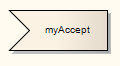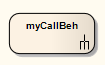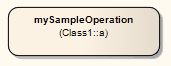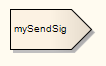Los elementos de acciones son extremadamente versátiles. Enterprise Architect apoya una amplia gama de tipos específicos de Acciones que puede utilizar para representar o promulgar un objeto, operación o comportamiento discretos. La mayoría de los tipos de Acciones se describen como rectángulos de esquinas redondeadas que contienen el tipo y nombre de la Acción; como se muestra a continuación.
![]()
Ciertos tipos tienen su propia notaciónespecífica; por ejemplo:
Tipo de Acción |
Notación |
Ver También |
AcceptEvent |
|
|
AcceptEventTimer |
|
|
CallBehavior |
|
|
CallOperation |
|
|
SendSignal |
|
Acciones AcceptEvent
Un elemento de una Acción Aceptar Evento tiene asignado un Conector de Acción con un resultado de salida seleccionable; y uno o más Disparadores que denotan el tipo de eventos aceptados por la Acción que define a los Disparadores en la página de Disparadores de la ventana Propiedades. En una simulación, una Acción Aceptar Evento sin un Disparador, bloqueará la simulación en el elemento de la Acción.
Campo |
Acción |
Ver También |
||||||||
Nombre |
Escriba el nombre del disparador.
|
|
||||||||
Tipo |
Haga clic en la flecha hacia abajo y seleccione el tipo de disparador: Llamada, Cambio, Señal o Tiempo:
La generación de código para la Máquinas de Estado, actualmente, apoyan únicamente eventos disparadores de Cambio y Tiempo; y esperan un valor de especificación. En la simulación, cada Disparador debería tener una Señal. El resultado será la señal de Aceptación.
|
|
||||||||
Especificaciones |
Especificar el evento que instiga la Transición. Para una Acción de Temporizador de Aceptar Eventos, puede escribir una expresión de JavaScript en este campo, evaluando el número de pulsaciones a esperar.
|
|
Acción SendSignal y Acción BroadcastSignal
Una Acción SendSignal tiene un ActionPin destino asignado y una Señal. La Señal, puede tener Conectores de Acciones de entrada que ligan sus parámetros de atributo como argumentos. Por ejemplo:
::Sender: sig.binding_To_s1: Entero
En una simulación modelo, una Acción Enviar Señal, transferirá los valores de los argumentos hacia los atributos de la instancia de Señal creada. El Conector de Acción objetivo puede tener un objeto vacío para enviar la Señal hacia la raíz del espacio de simulación. Si no hay un Conector de Acción objetivo, la simulación se parará en la Acción. Si el objetivo tiene un Objeto, la Señal será enviada al Objeto. Debe especificar el tipo de Conector del Conector de Acción objetivo en el clasificador del Objeto.
Una Acción BroadcastSignal en similar a una Acción Enviar Señal, excepto que no tiene un Conector de Acción objetivo. En una simulación, ésta siempre envía su Señal a la raíz de los datos de simulación.
Puede modelar la Señal a enviar y los argumentos asociados a transportar, utilizando la Pestaña de Señal de la ventana de Propiedades de elementos.
Campo/Botón |
Acción |
Señal |
Haga clic en el botón ( ... ) y seleccione la señal requerida de la ventana Seleccionar Señal.
|
Atributo |
Haga clic en la flecha hacia abajo y seleccione el atributo (como se creó anteriormente en el elemento de Señal) con el cual se deben asociar los argumentos.
|
Valor |
Escriba el valor apropiado para el atributo.
|
Agregar |
Haga clic en este botón y seleccione los Conectores de Acciones apropiados de la ventana Seleccionar Conector, para identificar los argumentos para la Señal. Para asignar más de un Conector de Acción, presione ( Ctrl ) mientras selecciona cada uno.
|
Guardar |
Haga clic en éste botón para guardar sus cambios.
|
CallBehavior
Una Acción CallBehavior tiene el comportamiento como el de una Actividad, y el resultado seleccionable de un Conector de Acción que determinará el valor de retorno. La Acción Comportamiento de Llamada, también puede transferir los valores de los argumentos de sus Conectores de Acciones hacia su comportamiento, si es que se encuentran ligados mutuamente. En una simulación, si la Acción no tiene comportamiento, se bloquea la simulación.
Acción SendObject
Una Acción SendObject envía una copia de un Objeto desde el Conector de Acción solicitado hacia el Conector de Acción objetivo. En una simulación, la Acción Enviar Objeto debe tener ambos Conectores de Acción, si no, la simulación se bloquea en la Acción.
Acciones Características Estructurales
Una Acción StructuralFeature actúa ante una característica estructural de modelado, como un Puerto, Parte o atributo de una Actividad o del clasificador de un Objeto, que se identifica dentro del elemento de la Acción. Enterprise Architect apoya los siguientes tipos de Acciones de Características Estructurales.
Acción |
Descripción |
AddStructuralFeatureValue |
Requiere un objeto de entrada de un Conector de Acción, donde se ingresará el objeto de destino y el resultado de salida de un Conector de Acción para mantener el resultado leído. Si el Puerto del objeto no tiene ningún valor a la hora de la ejecución, el proceso se pausará en la Acción. En el diseño de su modelo, el Puerto debería estar conectado al Puerto de un Objeto o al Nodo de un Objeto de una Actividad. Las propiedades del Puerto o del Nodo de Objeto deben estar configuradas correctamente, y el valor del Puerto, debe estar configurado para capturar el valor de entrada cuando la Acción surte efecto. El Conector de Acción resultado, puede estar conectado a un Puerto de consumo de entrada o a un Conector de Acción. Por ejemplo, puede ser utilizado en la próxima Acción de Escribir Característica Estructural como el valor de entrada.
|
ClearStructuralFeature |
Borra el único valor de un atributo estructural o el Puerto Estructural de un Objeto o una Actividad, y configura el valor de la característica estructural en nulo.
|
ReadStructuralFeature |
Se asemeja a Agregar Valor de Característica Estructural, excepto que el valor del Puerto no es necesario. En una simulación, si el Puerto del Objeto no tiene ningún valor a la hora de la ejecución, la simulación se pausará en la Acción.
|
RemoveStructuralFeatureValue |
Similar a Borrar Característica Estructural, excepto que invoca el valor de un Conector de Acción para la entrada de un valor, y si ese valor coincide con el de la característica estructural especificada, configura el valor en nulo. Si los valores no coinciden, la Acción no borra el valor de Característica Estructural.
|
WriteStructuralFeature |
Idéntico a Agregar Valor de Característica Estructural. En una simulación, el valor del Puerto debe estar configurado para capturar el valor de entrada cuando la simulación ejecuta la Acción.
|
Acceso Hacer clic derecho en el elemento de Acción | Avanzado | Configurar Característica Estructural: Agregar
Paso |
Acción |
1 |
En la ventana Seleccionar Propiedad (una variante de la ventana Seleccionar <Ítem>), examine o busque la característica estructural apropiada, y haga doble clic en ella. El nombre y ubicación de la característica se mostrará en el campo structuralFeature de la ventana Configurar Característica Estructural.
|
2 |
Haga clic en el botón Aceptar para guardar la configuración.
|
ReadSelf
A
lee el nombre de su propio objeto portador en el Puerto resultado. Debe configurar un Conector de Acción de salida para el resultado.
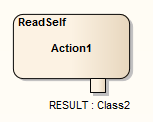
La Acción debe ser dentro de una clase, que se instancia durante la hora de ejecución. Cuando una simulación pasa la Acción, pone el nombre de la instancia de la Clase en el Puerto resultado.
ReadSelf es uno de un grupo de Acciones Objeto, con CreateObject y DestroyObject.
Aprender Más